empresas
Finanças
App Santander: todas as operações na palma da mão
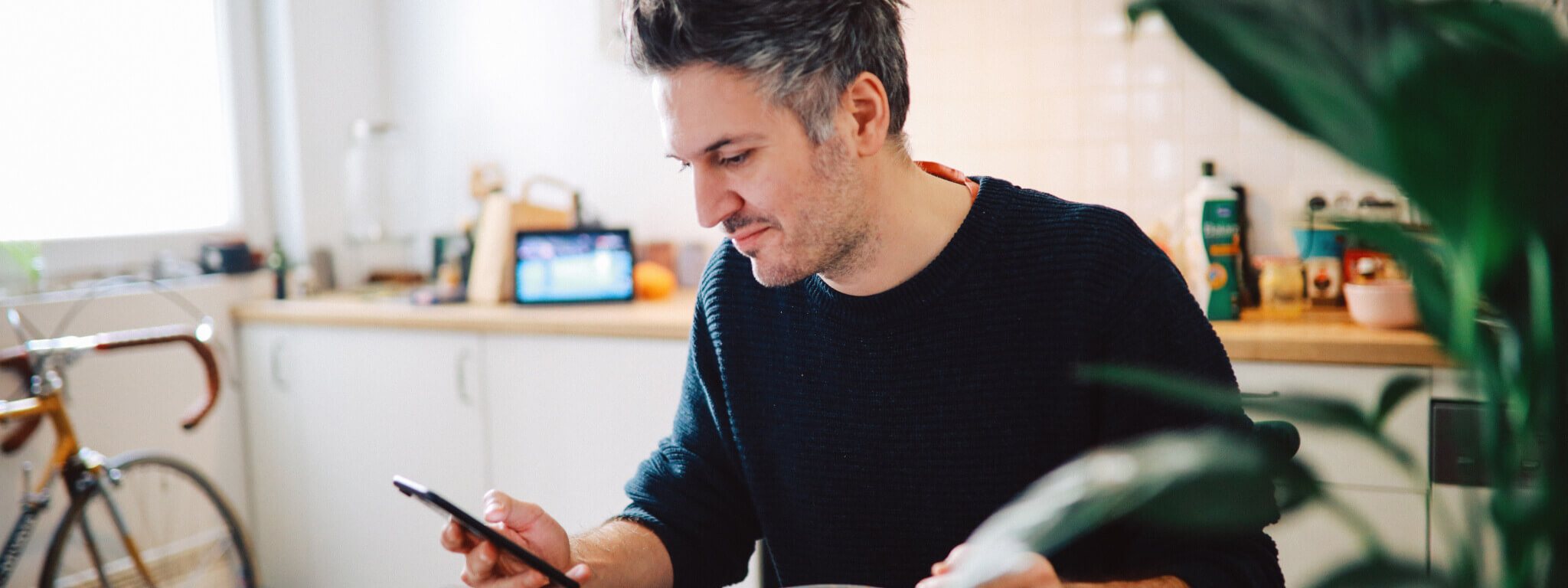
Já conhece a App Santander? Agora pode fazer compras e gerir a sua conta em segundos, tornando a sua vida mais fácil. Saiba como funciona e como usar a aplicação.
Transferir dinheiro, pagar a conta da eletricidade ou bloquear um cartão de débito que perdeu são ações simples e que levam segundos a concretizar através da App Santander. Pode, ainda, agendar pagamentos em segundos e receber alertas quando a sua conta apresentar um saldo abaixo da “linha de segurança”. Neste artigo, ajudamo-lo a tirar o melhor proveito da aplicação.
Como funciona a App Santander?
A App Santander é uma aplicação desenvolvida para smartphones, com o objetivo de facilitar o seu dia a dia, tanto nas compras online, como nos pagamentos ou na gestão da conta bancária. Nos sistemas operativos iOS e Android, a experiência é simples, segura e permite visualizar de modo imediato o que considera prioritário na sua vida financeira. Eis alguns exemplos que irão facilitar-lhe a vida:
- Atalhos rápidos para os serviços de que mais precisa
- Alertas sobre serviços e produtos, ou quando a sua conta atingir um nível abaixo do que tinha definido, por exemplo
- Gráfico das suas despesas mensais e respetiva comparação com o orçamento estipulado
- Pagamentos por MB WAY e compras através de um QR Code
- Contratar crédito pessoal sem ter de se deslocar ao banco.
Como instalar a App Santander
A aplicação apenas está disponível para download na App Store, para os smartphones com sistema operativo iOS, e na Google Play, para o Android. Instalar a app é um passo que leva poucos minutos a concretizar:
- Na sua loja, faça download da App Santander
- Escolha “Abrir”
- Faça um novo registo, inserindo o contacto de telemóvel e o número de identificação fiscal (NIF)
- Peça o envio de um SMS e introduza o código enviado
- Escolha o nome de utilizador e o código de acesso
- Leia e aceite as Condições Gerais de Utilização
- Ative o seu PIN para aceder de forma simples e rápida
- Para poder fazer pagamentos, transferências e outras operações, escolha “Continuar” e aguarde por uma chamada da SuperLinha para poder ativar a sua conta.
Pode também configurar o acesso à sua app utilizando os seus dados biométricos. Conforme o sistema operativo utilizado na versão do seu dispositivo, aceda à App Santander com a sua impressão digital ou através do sistema de reconhecimento facial.
Como fazer pagamentos com a App Santander?
Agora pode pagar as suas compras e serviços, realizar pagamentos ao Estado ou à Segurança Social em menos de um minuto. Eis o que deve fazer:
Como realizar pagamentos na app
- A partir da “Posição Global”, aceda diretamente à página de Pagamentos através do botão “Pagar”
ou
- Aceda ao Menu Lateral
- Selecione “Os meus produtos” e entre em “Contas”
- Selecione a conta e clique em “Pagar”
- Na página de “Pagamentos” pode selecionar qual o tipo de pagamento que pretende realizar.
Dica prática
Utilize a pesquisa global (Global Search) no ícone da lupa e escreva “Pagar”, “Pagamentos”, “Serviços”, “Estado” ou “QR Code”. Assim pode aceder diretamente à função que deseja executar.
Pagamentos por QR Code
- Através da Posição Global aceda ao botão “MB WAY” ou ao “Menu Lateral”
- Selecione “Os meus produtos” e entre em “Cartões”
- Selecione o cartão que está associado ao MB WAY e clique em “Pagar com QR Code”. Confirme também o cartão a debitar.
Dica prática
Também pode realizar pagamentos por QR Code sem efetuar o login na sua app. No ecrã de login da App Santander, no canto inferior direito, selecione a opção “Pagar”. A app irá abrir o ecrã de pagamentos por QR Code.
Pagamento de Serviços ou ao Estado
Se quiser pagar serviços, como a conta da eletricidade ou da água, ou proceder ao pagamento de impostos ao Estado, siga estes passos:
- A partir da Posição Global, carregue no botão “Pagar” ou entre no ecrã de “Pagamentos” através do menu lateral
- Selecione a opção “Pagar Serviços e Estado”
- Clique em “Novo pagamento”
- Indique qual o tipo de pagamento que pretende realizar (de Serviços ou ao Estado)
- Preencha os campos do formulário, como a “Entidade” , a “Referência” e o “Valor” do pagamento
- Pague no momento ou agende para a data que lhe for mais conveniente
- Confirme todos os dados e realize a operação.
Pagamentos à Segurança Social
- Através da Posição Global, aceda diretamente à página de Pagamentos através do botão “Pagar”
ou
- Aceda ao “Menu Lateral”
- Selecione “Produtos”
- Entre em “Contas”
- Selecione a conta da qual pretende efetuar o pagamento desejado e clique em “Pagar”.
Dica prática
Na página de “Pagamentos” pode selecionar diretamente o tipo de pagamento que pretende realizar. Faça scroll na página de pagamentos, encontre e selecione “Pagamentos à Segurança Social” e conclua o fluxo do pagamento pretendido.
Nota
A sua conta principal está predefinida para executar o pagamento mas pode sempre escolher outra no momento que antecede a operação.
Garanta a sua segurança com o 3D Secure
Durante o processo de compra através da sua app, irá receber uma notificação para que autorize o pagamento. Este é um mecanismo que vai ativar o sistema 3D Secure, com o objetivo de garantir a segurança das suas operações neste canal digital.
Se, em alguma compra, se esquecer de a autorizar, ela não será processada e a notificação ficará guardada na caixa de mensagens da App Santander. Pode consultá-la a qualquer momento para finalizar a operação (durante o período de validade da compra).
Como consultar as suas notificação na app
Todas as notificações podem ser consultadas pressionando o ícone do envelope na parte superior da Posição Global. Caso não receba as Notificações Push no seu dispositivo, confirme que tem as notificações ativas (ver “Ajuda” e “Ativar as Notificações”). Todas as suas notificações estarão disponíveis na caixa de correio dentro da App Santander.
Guarde os dados dos pagamentos frequentes
À medida que realizar pagamentos, pode guardar os dados de cada operação, por forma a não ter de voltar a preencher dados como a entidade ou a referência para pagamento. Assim, a conta seguinte será ainda mais fácil e rápida de pagar.
Dica prática
Sempre que desejar guardar os dados de uma determinada operação, pressione o símbolo de “Favoritos” no formulário do pagamento que está a executar. Assim, poderá reutilizar os mesmos dados em pagamentos futuros.
Como consultar o NIB na App Santander?
Se precisa de consultar o NIB (Número de Identificação Bancária) ou o IBAN (sigla inglesa de International Bank Account Number), pode fazê-lo através da aplicação. É bastante simples.
- Abra a aplicação com os seus dados de acesso
- Selecione a conta da qual pretende saber a informação
- Clique em “Ver detalhes de conta”. Surgirão as informações pretendidas, incluindo o NIB e o IBAN.
Como obter um comprovativo de IBAN?
Agora pode receber o comprovativo do seu IBAN em menos de um minuto. Para isso, deve:
- Entrar no Menu Lateral
- Selecionar “Produtos”
- Aceder a “Contas” e entrar, assim, na página das suas contas Santander.
ou
- Através da Posição Global, selecionar o símbolo “+” da página da sua conta selecionada
- Pressionar o botão “Comprovativo de IBAN”
- Aguardar uns segundos para que o comprovativo do seu IBAN seja enviado para o email que tem registado no banco.
Como usar o MB WAY através da App Santander?
O MB WAY tornou-se numa das ferramentas mais simples e práticas para realizar pagamentos e fazer transferências. Se quiser consultar o seu histórico e os cartões através da App Santander, basta fazer o seguinte:
- Selecione a opção MB WAY
- Consulte os seus movimentos recentes
- Defina os cartões que quer usar através desta funcionalidade
- Escolha a opção “Enviar dinheiro” ou “Pagar com QR Code”, conforme a sua necessidade.
Para aceder à opção MB WAY, só tem de:
- Através da Posição Global, selecionar o botão “MB WAY”
ou
- Aceder ao Menu Lateral
- Selecionar “Os meus produtos”
- Entrar em “Cartões”
- Selecionar o cartão que está associado ao MB WAY.
Como consultar os movimentos que fez com o cartão
Tem dúvidas sobre o cartão que utilizou para fazer determinada compra? Pode consultar o histórico de movimentos dos cartões associados à sua conta bancária.
- No Menu Lateral, selecione “Os meus produtos” e entre em “Cartões” (ou entre em “Cartões” através da “Posição Global”)
- Escolha o cartão cujos saldo e movimentos pretende visualizar. Terá acesso imediato à informação de saldo
- Se pretender conhecer os dados associados a um movimento, basta abrir o seu detalhe
- Em “Consultar Extrato”, ainda, terá acesso a todos os movimentos do cartão.
Dica prática
O saldo do seu cartão pode ser visualizado a qualquer momento. Aparecerá sempre sobre a imagem do cartão selecionado
Como bloquear e desbloquear o cartão Santander pela app
Talvez já lhe tenha acontecido perder o seu cartão de vista e gastar muitos minutos ao telefone (em stress) a tentar bloqueá-lo. Com a App Santander, bloquear ou desbloquear um cartão é bastante simples.
- Através do Menu Lateral, selecione “Produtos” e escolha a opção “Cartões” (ou selecione diretamente o cartão que pretende na sua Posição Global)
- Na página de “Cartões” escolha o cartão em causa
- Clique no símbolo “+” no centro do ecrã
- Escolha “Cancelar Cartão”.
Como “congelar” o seu cartão
Também poderá cancelar de forma temporária a utilização do seu cartão e recuperar a sua utilização normal assim que o encontrar. A opção “congelar” evita, assim, a preocupação com possíveis utilizações fraudulentas e a perda de tempo em chamadas burocráticas. Como fazê-lo?
- Selecione o cartão pretendido
- Nos ícones imediatamente abaixo da imagem do cartão, ative o botão “Off” na opção “Congelar Cartão”. A ação permite bloquear o cartão
- Assim que encontrar o cartão, pode executar a mesma operação, ativando o botão “On”.
Se concluir que o cartão está, de facto, perdido ou que terá sido roubado, pode efetuar o cancelamento do cartão na sua app, bem como pedir um novo cartão de substituição.
Está, assim, pronto para se tornar um melhor – e mais rápido – gestor do seu dinheiro, produtos e despesas.
Como cancelar o cartão Santander pela app por perda ou roubo?
Talvez já lhe tenha acontecido perder o seu cartão ou ter sido vítima de roubo e gastar muitos minutos ao telefone (em stress) a tentar cancelá-lo. Com a App Santander, cancelar um cartão é bastante simples:
- Na página de Cartões escolha o cartão que prende cancelar
- Clique no símbolo “+” no centro do ecrã e escolha “Cancelar Cartão”
ou
- No Menu Lateral, aceda à área de “Segurança”
- Selecione “Roubo de Cartão”
Deve concluir o fluxo de cancelamento de cartão introduzindo o código que receberá por SMS e confirmar a operação de cancelamento. O seu cartão será, assim, cancelado e deixará de poder ser utilizado mesmo que o venha a recuperar.
Receberá, posteriormente, um novo cartão na morada que tem registada junto do Santander.
Os conteúdos apresentados não dispensam a consulta das entidades públicas ou privadas especialistas em cada matéria.
Este artigo foi útil para si?
A sua opinião ajuda-nos a melhorar continuamente os conteúdos dos nossos artigos.
Gostaria de deixar uma sugestão específica?
Pode fazê-lo no campo de comentário abaixo.
Poderá ter interesse nestes artigos
-
Finanças
Como fazer compras online com toda a segurança?
-
Finanças
Pagamentos online mais seguros com o 3D Secure
-
Finanças
Importância das poupanças programadas
Informação de tratamento de dados
O Banco Santander Totta, S.A. é o responsável pelo tratamento dos dados pessoais recolhidos.
O Banco pode ser contactado na Rua da Mesquita, 6, Centro Totta, 1070-238 Lisboa.
O Encarregado de Proteção de Dados do Banco poderá ser contactado na referida morada e através do seguinte endereço de correio eletrónico: privacidade@santander.pt.
Os dados pessoais recolhidos neste fluxo destinam-se a ser tratados para a finalidade envio de comunicações comerciais e/ou informativas pelo Santander.
O fundamento jurídico deste tratamento assenta no consentimento.
Os dados pessoais serão conservados durante 5 anos, ou por prazo mais alargado, se tal for exigido por lei ou regulamento ou se a conservação for necessária para acautelar o exercício de direitos, designadamente em sede de eventuais processos judiciais, sendo posteriormente eliminados.
Assiste, ao titular dos dados pessoais, os direitos previstos no Regulamento Geral de Proteção de Dados, nomeadamente o direito de solicitar ao Banco o acesso aos dados pessoais transmitidos e que lhe digam respeito, à sua retificação e, nos casos em que a lei o permita, o direito de se opor ao tratamento, à limitação do tratamento e ao seu apagamento, direitos estes que podem ser exercidos junto do responsável pelo tratamento para os contactos indicados em cima. O titular dos dados goza ainda do direito de retirar o consentimento prestado, sem que tal comprometa a licitude dos tratamentos efetuados até então.
Ao titular dos dados assiste ainda o direito de apresentar reclamações relacionadas com o incumprimento destas obrigações à Comissão Nacional da Proteção de Dados, por correio postal, para a morada Av. D. Carlos I, 134 - 1.º, 1200-651 Lisboa, ou, por correio eletrónico, para geral@cnpd.pt (mais informações em https://www.cnpd.pt/).
Para mais informação pode consultar a nossa política de privacidade (https://www.santander.pt/politica-privacidade).

